 System-Tutorial
System-Tutorial
 Windows-Serie
Windows-Serie
 So öffnen Sie Port 445 im Win7-System. Tutorial zum Öffnen und Schließen von Port 445 im Win7-Computer
So öffnen Sie Port 445 im Win7-System. Tutorial zum Öffnen und Schließen von Port 445 im Win7-Computer
So öffnen Sie Port 445 im Win7-System. Tutorial zum Öffnen und Schließen von Port 445 im Win7-Computer
Port 445 spielt als wichtiger Port im Computer-LAN eine Schlüsselrolle bei der Freigabe von Druckern und Ordnern. Benutzer von Win7-Systemen können beim Öffnen oder Schließen dieses Ports auf Schwierigkeiten stoßen. Der PHP-Editor Baicao bietet Ihnen eine detaillierte Bedienungsanleitung zur Lösung des Problems des Öffnens und Schließens von Port 445. Lesen Sie weiter, um diese praktische Fähigkeit zu erlernen, mit der Sie Ihre Netzwerkfreigaben problemlos verwalten können.
Tutorial zum Öffnen von Port 445 im Win7-System
1 Suchen Sie zunächst im Startmenü nach „Ausführen“, geben Sie dann „regedit“ ein und drücken Sie zur Bestätigung die Eingabetaste.
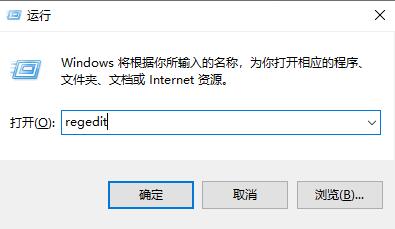
2. Öffnen Sie HKEY_LOCAL_MACHINESystemCurrentControlSetServicesNetBTParameters in der linken Spalte.
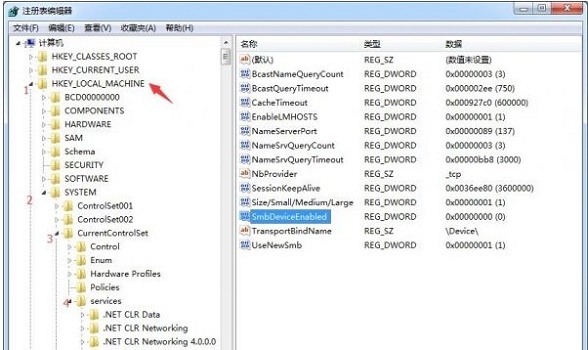
3 Dann klicken wir mit der rechten Maustaste, um die Datei „SMBDeviceEnabled“ zu ändern, ändern den Wert auf 1 und klicken auf OK.
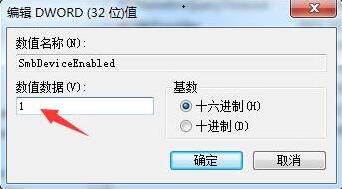
4. Dann öffnen wir erneut „Ausführen“, geben dieses Mal „cmd“ ein und drücken zur Bestätigung die Eingabetaste. Geben Sie dann „netstat -an“ an der im Symbol angezeigten Stelle ein und drücken Sie die Eingabetaste, um Port 445 zu öffnen.
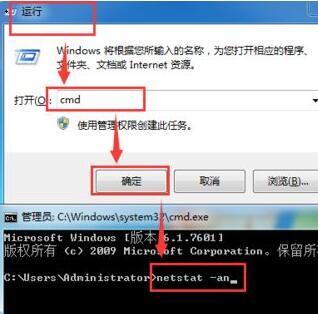
Tutorial zum Schließen des Win7-System-445-Ports
1. Wir installieren die Methode in Schritt 4 oben, führen cmd aus und geben dann „netstat -an“ ein Rückgabe Sobald das Auto bestätigt ist, können Sie die geöffneten Ports sehen.
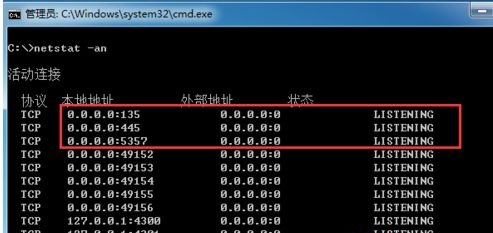
2. Dann geben wir diese beiden Befehle unten ein, um Port 445 zu schließen:
netsh advfirewall set allprofile state on
netsh advfirewall firewall Regel hinzufügen name=deny445 dir=in action=block pro tocol=TCP localport=445
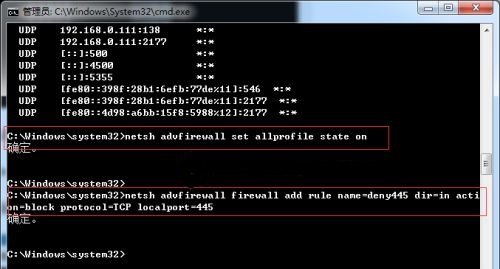
Das obige ist der detaillierte Inhalt vonSo öffnen Sie Port 445 im Win7-System. Tutorial zum Öffnen und Schließen von Port 445 im Win7-Computer. Für weitere Informationen folgen Sie bitte anderen verwandten Artikeln auf der PHP chinesischen Website!

Heiße KI -Werkzeuge

Undress AI Tool
Ausziehbilder kostenlos

Undresser.AI Undress
KI-gestützte App zum Erstellen realistischer Aktfotos

AI Clothes Remover
Online-KI-Tool zum Entfernen von Kleidung aus Fotos.

Clothoff.io
KI-Kleiderentferner

Video Face Swap
Tauschen Sie Gesichter in jedem Video mühelos mit unserem völlig kostenlosen KI-Gesichtstausch-Tool aus!

Heißer Artikel

Heiße Werkzeuge

Notepad++7.3.1
Einfach zu bedienender und kostenloser Code-Editor

SublimeText3 chinesische Version
Chinesische Version, sehr einfach zu bedienen

Senden Sie Studio 13.0.1
Leistungsstarke integrierte PHP-Entwicklungsumgebung

Dreamweaver CS6
Visuelle Webentwicklungstools

SublimeText3 Mac-Version
Codebearbeitungssoftware auf Gottesniveau (SublimeText3)
 So ändern Sie die Chatgpt -Persönlichkeit in Einstellungen (Zyniker, Roboter, Hörer, Nerd)
Aug 08, 2025 am 09:33 AM
So ändern Sie die Chatgpt -Persönlichkeit in Einstellungen (Zyniker, Roboter, Hörer, Nerd)
Aug 08, 2025 am 09:33 AM
Besuchen Sie unsere Offenlegungsseite, um zu erfahren, wie Sie MspowerUser bei der Aufrechterhaltung des redaktionellen Teams unterstützen können. Read Morewant Chatgpt, um Ihre Stimmung oder Ihren Kommunikationsstil widerzuspiegeln? Mit dem Start von Chatgpt 5 führt OpenAI fünf verschiedene Persönlichkeiten vor - Choo
 Beste 123Movies -Alternativen im Jahr 2025 (kostenlose und legale Streaming -Optionen)
Jul 28, 2025 pm 12:02 PM
Beste 123Movies -Alternativen im Jahr 2025 (kostenlose und legale Streaming -Optionen)
Jul 28, 2025 pm 12:02 PM
Lesen Sie unsere Offenlegungsseite, um herauszufinden, wie Sie MspowerUser helfen können, das redaktionelle Team aufrechtzuerhalten
![So herunterladen und verwenden Sie CAPCut AI Video Editor unter Windows PC [Full Guide]](https://img.php.cn/upload/article/001/246/273/175338289027886.jpg?x-oss-process=image/resize,m_fill,h_207,w_330) So herunterladen und verwenden Sie CAPCut AI Video Editor unter Windows PC [Full Guide]
Jul 25, 2025 am 02:48 AM
So herunterladen und verwenden Sie CAPCut AI Video Editor unter Windows PC [Full Guide]
Jul 25, 2025 am 02:48 AM
Lesen Sie unsere Offenlegungsseite, um zu erfahren, wie Sie das Redaktionsteam von MspowerUser unterstützen können. Lesen Sie mehr für Video -Ersteller, das richtige Bearbeitungswerkzeug zu finden ist entscheid
 Wie führe ich die Eingabeaufforderung als Administrator aus?
Jul 23, 2025 am 03:20 AM
Wie führe ich die Eingabeaufforderung als Administrator aus?
Jul 23, 2025 am 03:20 AM
Um CMD als Administrator auszuführen, können Sie dies durch drei Methoden durchführen: Startmenü, Win X -Menü oder Erstellen von Verknüpfungen. Nach der Suche nach "CMD" im Startmenü klicken Sie zunächst mit der rechten Maustaste und wählen Sie "als Administrator ausführen". Zweitens drücken Sie die Gewinn -X -Taste und wählen Sie "Eingabeaufforderung" (Administrator). Erstellen Sie schließlich eine neue Verknüpfung zu CMD.exe und setzen Sie "als Administrator" in den Eigenschaften. Wenn Sie auf unzureichende Berechtigungen stoßen, müssen Sie prüfen, ob das Konto ein ADMINISTERSURE, der Gruppenbeschränkungen oder die Kontaktaufnahme mit der IT -Abteilung.
 Mein Windows -Laptop -Display -Treiber stürzt weiter ab
Jul 21, 2025 am 03:29 AM
Mein Windows -Laptop -Display -Treiber stürzt weiter ab
Jul 21, 2025 am 03:29 AM
Windows -Laptop -Display -Treiber stürzen häufig ab, normalerweise verursacht durch veraltete oder beschädigte Treiber, Softwarekonflikte, Überhitzung oder Hardwareprobleme. 1. Versuchen Sie zunächst, den Grafikkartentreiber über den Geräte -Manager zu aktualisieren oder neu zu installieren, oder laden Sie die neueste Version von der offiziellen Website des GPU -Herstellers herunter. 2. Überprüfen Sie auf Überhitzungsprobleme, verwenden Sie Tools wie Hwmonitor, um die Temperatur zu überwachen, die Lüftungsöffnungen zu reinigen, das Notizbuch auf weichen Oberflächen zu verwenden, und prüfen Sie, ob über den Task -Manager hohe GPU -Belegungsprogramme vorhanden sind. 3. Passen Sie die Anzeigeeinstellungen an, deaktivieren Sie die Beschleunigung der Hardware und die visuellen Effekte und ändern Sie die Auflösung oder die Aktualisierungsrate vorübergehend. 4. Überprüfen und installieren Sie Windows -Updates, rollen Sie die Treiber- oder Systemversion bei Bedarf zurück und prüfen Sie, ob mögliche widersprüchliche Software wie Antiviren -Software, Bildschirmaufzeichnungswerkzeuge oder Überschreibungsanwendungen. Das
 Wie kann man 'Kritischer Prozess gestorben' unter Windows reparieren?
Jul 21, 2025 am 03:31 AM
Wie kann man 'Kritischer Prozess gestorben' unter Windows reparieren?
Jul 21, 2025 am 03:31 AM
Zu den Lösungen für den "Critical Processdied" Blue Screen -Fehler gehören: 1. Überprüfen und deinstallieren Sie den kürzlich installierten Treiber oder die Software, geben Sie den Testmodus ein und führen Sie einen sauberen Start aus. 2. Führen Sie die Befehle SFC und DISM mit Administratorberechtigungen aus, um die Systemdateien zu reparieren. 3. Aktualisieren Sie Windows, verwenden Sie den System -Wiederherstellungspunkt oder setzen Sie diesen Computer zurück. Diese Schritte können Treiberkonflikte, Systemdateiverschädigungen oder andere Systemprobleme wiederum überprüfen und letztendlich das durch kritische Prozessabstürzen verursachte Blue -Screen -Phänomen lösen.
 So ändern Sie die Systemanzeigesprache für alle Benutzer in Windows
Jul 31, 2025 am 08:18 AM
So ändern Sie die Systemanzeigesprache für alle Benutzer in Windows
Jul 31, 2025 am 08:18 AM
InstallTheDesiedLuagePackviaSettings → Zeit & Sprache → Sprache & Region, um "setasmywindowsDisplayluage" zu selben.
 Wie ändere ich die Bildschirmauflösung in Windows?
Jul 21, 2025 am 03:34 AM
Wie ändere ich die Bildschirmauflösung in Windows?
Jul 21, 2025 am 03:34 AM
Es gibt drei Möglichkeiten, die Auflösung anzupassen: 1. Wählen Sie die empfohlene Auflösung über die Anzeigeeinstellungen aus und speichern Sie sie; 2. Verwenden Sie das Grafikkarten -Bedienfeld, um die für erweiterte Benutzer geeignete Auflösung anzupassen. 3. Überprüfen Sie den Treiber, die native Auflösung und die externen Überwachungsverbindungen bei Problembehebungsproblemen. Neuling empfiehlt, der ersten Methode Priorität zu geben, um Anpassungsfähigkeit und Klarheit zu gewährleisten und durch Fehloperation verursachte Anomalien zu vermeiden.






